TXT转换为PDF步骤 :
1、首先打开需要转换的txt记事本文档,Word文件也是一样,接着点击上面的【文件】选项;

2、在打开的文件下拉菜单中点击【打印】菜单;
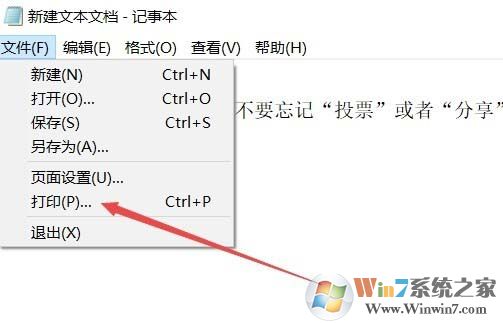
3、在弹出的打印窗口中,选择Microsoft Print to PDF虚拟打印机,然后点击下面的打印按钮,如下图所示:(注:如果没有PDF打印机机,可以参考Win10 pdf虚拟打印机怎么安装?Microsoft print to PDF安装图解)
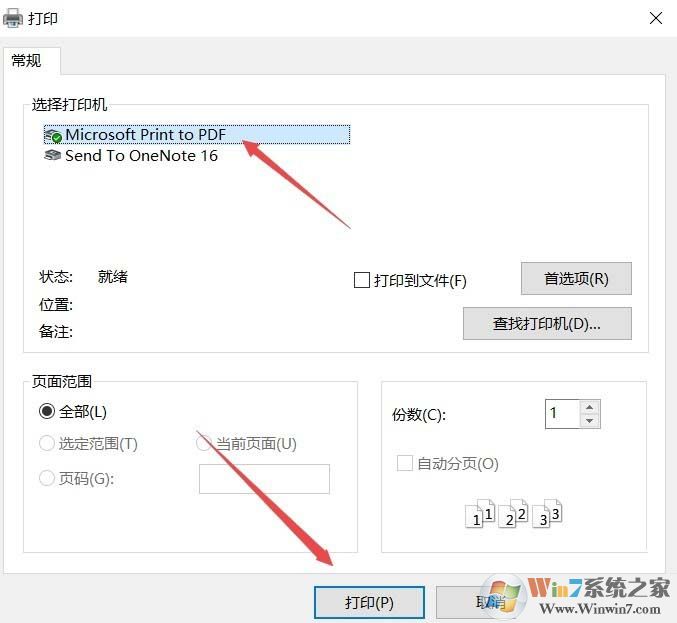
4、然后在弹出的保存界面选择一个保存文件的位置,自己记住就行,然后输入生成PDF文档的文件名,点击生成按钮。
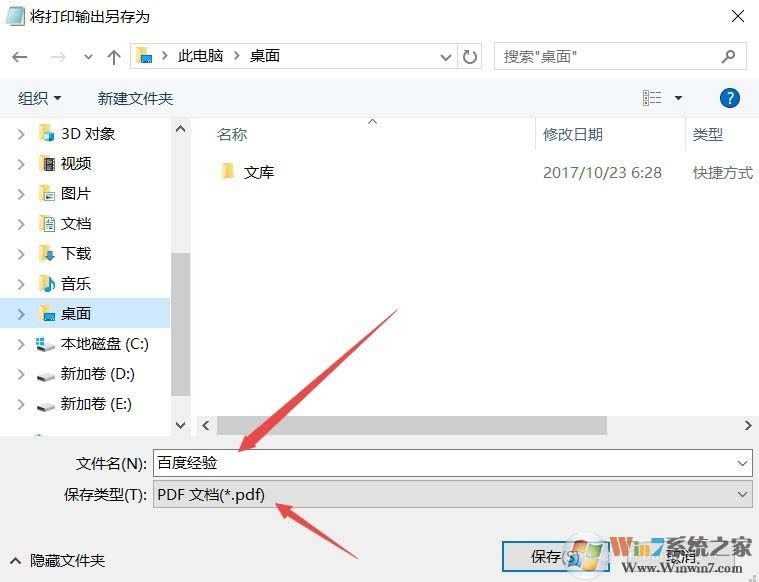
5、保存之后Word文件就会变成PDF文件了。这样的转换在小编看来是最为简单的!
PDF文件有其独立性可以在任何系统中打开,不会出现文字丢失、乱码,不易修改性受到用户的欢迎。